2019 FIAT 500 navigation
[x] Cancel search: navigationPage 49 of 248

MENU DE
CONFIGURATION
Le menu est composé d'une série de
rubriques dont la sélection, qui peut se
faire à l'aide des boutons+et–fig.
49 permet l'accès aux diverses
opérations de sélection et configuration
(réglage) indiquées ci-après.
Le menu peut être activé par une
pression courte sur le bouton MENU
. Des pressions individuelles des
touches+ou–permettent de se
déplacer dans la liste du menu. Les
modalités de gestion diffèrent entre
elles selon la caractéristique de la
rubrique sélectionnée.
Pour certaines rubriques, un sous-
menu est prévu.
Le menu est constitué des fonctions
suivantes :
MENU
LUMINOSITÉ
BIP VITESSE
ACTIVATION / DONNÉES TRIP B
RÉGLAGE DE L'HEURE
RÉGLAGE DATE
AUTOCLOSE
UNITÉS DE MESURE
LANGUE
VOL. AVERTISSEURS
VOLUME TOUCHES
BIP CEINTURES
SERVICE
AIRBAG / AIRBAG PASSAGER
FEUX DE JOUR
RÉINITIALISATION DES PNEUS
VOIR RADIO (pour les versions/
marchés qui le prévoient)
VOIR TÉLÉPHONE (pour les
versions/marchés qui le prévoient)
VOIR NAVIGATION (pour les
versions/marchés qui le prévoient)
SORTIE MENU
Réglage heure (Réglage horloge)
Cette fonction permet de régler
l’horloge en passant par deux
sous-menus : “Heure” et “Format”.
Pour effectuer le réglage, procéder
comme suit :
agir sur le bouton MENUd'une
pression brève : sur l'écran
apparaissent alors les deux sous-
menus “Heure” et “Format” ;
appuyer sur le bouton+ou–pour
passer d'un sous-menu à l'autre ;
après avoir sélectionné le
sous-menu que l'on désire modifier,
agir sur le bouton MENU
d'une
pression brève ;
si l'on accède au sous-menu
“Heure”, en agissant sur le bouton
MENU
d'une pression brève : sur
l'écran apparaissent les “heures” ;
appuyer sur le bouton+ou–pour
effectuer le réglage ;
en agissant sur le bouton MENU
d'une pression brève : sur l'écran
apparaissent les “minutes” ;
appuyer sur le bouton+ou–pour
effectuer le réglage.
NOTE Chaque fois qu'on appuie sur les
boutons+ou–, l'indication augmente
ou diminue d'une unité. Si l'on
maintient le bouton enfoncé, on obtient
l'augmentation ou la diminution
automatique rapide. Quand on
approche de la valeur souhaitée,
compléter le réglage par des pressions
individuelles.
49F0S0383
47
Page 203 of 248

Tableau récapitulatif des commandes sur la façade
Touche Fonctions Modalité
Allumage Appui bref de la touche
Extinction Appui bref de la touche
Réglage du volume Rotation du sélecteur à gauche/à droite
Activation/désactivation du volume (Muet/Pause) Appui bref de la touche
Allumage/extinction de l'écran Appui bref de la touche
Sortie de la sélection/retour à la page-écran précédente Appui bref de la touche
Réglages Appui bref de la touche
BROWSE ENTERDéfilement de la liste ou syntonisation d'une station Radio Rotation du sélecteur à gauche/à droite
Confirmation de l'option affichée à l'écran Appui bref de la touche
APPSAccès aux fonctions supplémentaires, par exemple : Affichage de
l'heure, Boussole (suivant version), Température extérieure, Media
Radio et servicesUconnect™ LIVE
le cas échéantAppui bref de la touche
PHONE Affichage des données du Téléphone Appui bref de la touche
TRIP
(versionsUconnect™ 5”
LIVE)Accès au menu Trip Appui bref de la touche
NAV
(versionsUconnect™ 5”
Nav LIVE)Accès au menu de Navigation Appui bref de la touche
MEDIA
Sélection de la source : USB
Bluetooth®Appui bref de la touche
RADIO Accès au mode Radio Appui bref de la touche
201
Page 205 of 248

Tableau récapitulatif des commandes au volant
Texte Interaction (pression/rotation)
Acceptation de l'appel téléphonique entrant ;
Acceptation du second appel entrant et mise en attente de l'appel actif ;
Affichage de la liste des 10 derniers appels sur le combiné de bord (uniquement avec navigation
des appels active et téléphone connecté)
Refus de l'appel téléphonique entrant ;
Fin de l’appel téléphonique en cours ;
Sortie de l'affichage sur le tableau de bord des derniers appels (seuls les appels navigation actif)
Désactivation/réactivation du microphone pendant une conversation téléphonique ;
Activation/désactivation de la Pause des source USB,Bluetooth®;
Activation/désactivation de la fonction Muet de la radio
+/-
Pression brève : augmentation/diminution du volume par cran ;
Pression prolongée : augmentation/diminution continue du volume jusqu'au relâchement de la
touche
Activation de la reconnaissance vocale ;
Interruption du message vocal pour donner une autre commande vocale ;
Interruption de la reconnaissance vocale
Pression brève (mode Radio) : sélection de la station suivante/précédente
Pression prolongée (mode Radio) : balayage des fréquences supérieures/inférieures jusqu'au
relâchement de la touche
Pression brève (mode USB,Bluetooth®) : sélection de la plage suivante/précédente
Pression prolongée (mode USB,Bluetooth®) : avance rapide/recul rapide jusqu'au relâche-
ment de la touche
Pression brève (mode téléphone) : sélectionner un appel ou texto suivant/précédent (seulement
avec navigation des appels active)
203
Page 211 of 248

Si le système de navigation est installé
sur la radio, l'accès aux services
Uconnect™ LIVEpermet d'utiliser les
services TomTom LIVE. De plus amples
informations sur les fonctions LIVE
sont disponibles dans la section
dédiée.
eco:Drive™
L'applicationeco:Drive™permet
d'afficher en temps réel le
comportement du conducteur afin de
l'aider à atteindre une conduite plus
efficace en termes de consommation et
d'émissions.
Par ailleurs, il est également possible
d'enregistrer les données sur une
clé USB et d'effectuer le traitement des
données sur son ordinateur grâce à
l'application bureaueco:Drive™
disponible sur www.fiat.it ou
www.driveuconnect.eu.
L'évaluation du style de conduite se fait
à travers quatre indices qui surveillent
les paramètres suivants :
Accélération
Décélération
Boîte de vitesses
VitesseAffichage d'eco:Drive™
Pour interagir avec cette fonction,
appuyer sur la touche graphique
eco:Drive™.
Une page-écran s'affichera sur la radio
qui contient les 4 indices décrits
ci-dessus. Ces indices seront affichés
en gris tant que le système ne
disposera pas de données suffisantes
permettant d'évaluer le style de
conduite.
Après avoir recueilli les données
suffisantes, les indices revêtiront 5
couleurs en fonction de l'évaluation :
vert foncé (excellent), vert clair, jaune,
orange et rouge (mauvais).
« Indice parcours actuel » fait référence
à la valeur totale calculée en temps
réel sur la moyenne des indices décrits.
Il représente l'éco-compatibilité du
style de conduite : de 0 (basse) à 100
(haute).
En cas d'immobilisations prolongées,
l'écran affichera la moyenne des indices
obtenue jusqu'à ce moment (l' « Indice
Moyen ») et il recolorera les indices
en temps réel dès que la voiture
reprendra la route.Si l'on souhaite vérifier la moyenne des
données du trajet précédent (par
« trajet », on entend un cycle de
rotation de la clé de contact sur MAR
puis sur STOP), sélectionner la touche
graphique « Parcours Précédent ».
Il est également possible de consulter
les détails du trajet précédent en
appuyant sur la touche « Détails » où
seront indiquées la durée (temps et
distance) et la vitesse moyenne du
trajet.
Enregistrement et transfert des
données de trajet
Les données de trajet peuvent être
enregistrées dans la mémoire du
système et transférées au moyen d'une
clé USB configurée convenablement
ou grâce à l'AppUconnect™ LIVE.
Cela permet de consulter
ultérieurement l'historique des données
recueillies, en affichant l'analyse totale
des données de trajet et du style de
conduite adapté.
De plus amples informations sont
disponibles sur www.driveuconnect.eu.
AVERTISSEMENT Ne pas retirer la clé
USB ou désapparier le smartphone
et l'App Uconnect™ LIVEavant que
le système n'ait téléchargé les données
pour ne pas risquer de les perdre.
209
Page 212 of 248

Lors du transfert des données sur les
dispositifs, des messages pourraient
s'afficher sur l'écran de la radio pour le
bon déroulement de l'opération : suivre
les indications affichées. Ces messages
s'affichent seulement lorsque la clé de
contact est sur STOP et quand un
retard d'arrêt du système est réglé. Le
transfert des données sur les dispositifs
se fait automatiquement à l'arrêt du
moteur. Les données transférées sont
effacées de la mémoire du système. On
peut choisir d'enregistrer ou non les
données de trajet en appuyant sur
la touche « Réglages » et en réglant à
son gré l'activation de l'enregistrement
et le mode de transfert USB ou Cloud.
REMARQUES Lorsque la mémoire
de la clé USB est pleine, des messages
d'avertissement s'affichent sur l'écran
de la radio.
Si les donnéeseco:Drive™ne sont
pas transférées sur la clé USB depuis
longtemps, la mémoire interne du
systèmeUconnect™ LIVEpourrait
saturer. Suivre les recommandations
des messages affichés sur l'écran de la
radio.my:Car
my:Car permet de toujours contrôler
l'état de sa voiture.
my:Car est en mesure de détecter des
dysfonctionnements en temps réel et
d'indiquer à l'utilisateur l'échéance
du coupon d'entretien. Pour interagir
avec l'application, appuyer sur la
touche « my:Car ».
L'écran affiche une page-écran qui
contient la section « care:Index »
présentant toutes les informations
détaillées sur l'état de la voiture. Une
pression de la touche « Signaux activés
», s'il y en a, permet d'obtenir le détail
des anomalies détectées à bord de
la voiture qui ont entraîné l'allumage du
témoin.
L'état de la voiture peut être consulté
sur le site www.driveuconnect.eu ou
à travers l'AppUconnect™ LIVE.
Réglages
Appuyer sur la touche
sur la façade
pour afficher le menu principal des
« Réglages ».
REMARQUE L'affichage des rubriques
du menu varie selon les versions.
Le menu se compose des rubriques
suivantes :
Affichage ;
Unité de mesure ;
Commandes vocales ;
Horloge et Date ;
Feux (suivant modèle) ;
Portes & verrouillage ;
Options extinction moteur ;
Audio ;
Téléphone /Bluetooth®;
Réglages SiriusXM (suivant modèle) ;
Réglage radio ;
Restaurer Réglages ;
Supprimer données personnelles.
Navigation (uniquement
pour Uconnect™ 5”
Radio Nav LIVE)
Planifier un parcours
ATTENTION :Pour des raisons de
sécurité et pour limiter les distractions
en conduisant, toujours planifier son
parcours avant de partir.
Appuyer sur la touche « Nav » pour
afficher la carte de navigation sur
l'écran.
Pour planifier un parcours, procéder
comme suit :
toucher l’écran pour ouvrir le Menu
principal ;
toucher « Allerà»;
toucher « Adresse ». Il est possible
de modifier le pays ou l'état en
touchant le drapeau avant de
sélectionner une ville ;
210
MULTIMÉDIA
Page 213 of 248

saisir le nom du pays ou de la ville
ou le code postal. Les localités portant
des noms semblables s'affichent dans
la liste pendant que l'on tape ;
saisir le nom de la rue. Les rues
portant des noms semblables
s'affichent dans la liste pendant que
l'on tape. Lorsque la rue correcte
s'affiche dans la liste, toucher le nom
pour sélectionner la destination ;
saisir le numéro, puis toucher
« Terminé » ;
si l'option « Afficher l'aperçu de
l'emplacement » a été activée dans le
menu Paramètres avancés, la position
sera visualisée sur la carte. Toucher
« Sélectionner » pour continuer ou
« Précédent » pour saisir une nouvelle
adresse ;
lorsque le nouveau parcours
s'affiche, toucher « Terminé ». Pour en
savoir plus sur le parcours, toucher
« Détails ». Pour modifier le parcours,
par exemple pour passer par un
emplacement spécifique, ou pour
sélectionner une nouvelle destination,
toucher « Modifier parcours » ;
Le système fournit des indications sur
la destination à l'aide d'instructions
vocales et d'indications visuelles à
l'écran.REMARQUE Le réglage du volume du
système de navigation peut être
effectué uniquement en phase de
navigation quand le système fournit les
indications vocales.
Mise à jour de la carte
Pour télécharger une mise à jour d'une
carte, 2 modes sont disponibles :
Garantie des cartes les plus
récentes : si une nouvelle carte est
disponible pour le système dans les 90
jours à partir de la première utilisation,
elle peut être téléchargée gratuitement
une fois.
Mise à jour des cartes : on peut
acheter une nouvelle version de la carte
installée sur le système.
Pour vérifier la disponibilité ou acheter
une carte, s'assurer d'avoir préparé
un dispositif USB et d'avoir installé
TomTom HOME sur l'ordinateur.
Préparation d'un dispositif USB
Pour pouvoir exécuter une mise à jour
de la carte, utiliser un dispositif USB qui
réponde aux critères suivants.
Il est préférable que le dispositif USB
soit vide.
Le dispositif USB doit avoir un
espace libre d'au moins 8 Go de
mémoire.
Le dispositif USB doit contenir un
système de fichiers FAT-32.
Le dispositif USB ne doit pas être
bloqué et doit pouvoir permettre la
sauvegarde de fichiers.
REMARQUE L'utilisation d'une clé
mémoire est conseillée tandis
que l'emploi de dispositifs de stockage
de masse tels que téléphones
portables ou lecteurs multimédias est
déconseillé.
Pour préparer un dispositif USB,
procéder comme suit :
Sélectionner “Mises à jour de
navigation” dans le menu “Paramètres”.
Il est demandé si l'on souhaite
préparer un dispositif USB afin de
télécharger les mises à jour.
Sélectionner Oui.
Insérer le dispositif USB.
REMARQUE Si le système continue à
demander d'insérer le dispositif USB,
s'assurer qu'il répond aux critères
indiqués ci-dessus, puis réessayer.
Le système démarre la préparation du
dispositif USB.
Quand le dispositif USB est prêt, le
message suivant s'affiche.
Enlever le dispositif USB et le connecter
à l'ordinateur. Il est maintenant
possible de télécharger la nouvelle
carte sur le dispositif USB.
211
Page 215 of 248

Résolution des problèmes
Pendant la mise à jour, les problèmes
suivants peuvent se vérifier :
La carte sur le dispositif USB n'est
pas valable. Dans ce cas, télécharger à
nouveau la carte sur le dispositif USB
en utilisant TomTom HOME. Il pourrait
s'avérer nécessaire de préparer une
nouvelle fois le dispositif USB.
La version de la carte sur le
dispositif USB est la même ou est
précédente à la version déjà présente
sur le système. Dans ce cas,
télécharger à nouveau la carte sur le
dispositif USB en utilisant TomTom
HOME. Il pourrait s'avérer nécessaire
de préparer une nouvelle fois le
dispositif USB.
Commandes vocales
REMARQUE Pour les langues non
gérées par le système, les commandes
vocales ne sont pas disponibles. Pour
utiliser les commandes vocales,
appuyer sur la touche au volant
(touche « Voix ») et prononcer à
haute voix la commande que l'on
souhaite activer.
Générales
Les commandes vocales suivantes
peuvent être données après avoir
appuyé sur la touche au volant
:
Aide
Annuler
Répéter
Tutoriel vocal
Téléphone
Les commandes vocales suivantes
peuvent être données après avoir
appuyé sur la touche au volant
et
prononcé ensuite la commande "Allez
au téléphone" :
Appelle
Appelle le numéro
Appelle à nouv.
Rappelle
Afficher les appels récents
Appels effectués
Appels manqués
Appels reçus
Répertoire
Cherche
Afficher le texto
Radio
Les commandes vocales suivantes
peuvent être données après avoir
appuyé sur la touche au volant
:
Syntonise sur XXX FM
Syntonise sur XXX AM
Syntonise sur Radio XXX
Syntonise sur canal DABMédia
Les commandes vocales suivantes
peuvent être données après avoir
appuyé sur la touche au volant
:
Écoute morceau...
Écoute album...
Écoute artiste...
Écoute genre musical...
Écoute liste de lecture...
Écoute podcast...
Écoute livre audio...
Sélectionne le support
Feuillette
Navigation (uniquement pour
Uconnect™ 5" HD Nav LIVE)
Les commandes vocales suivantes
peuvent être données après avoir
appuyé sur la touche au volant
:
Aller au domicile
Mode 2D
Mode 3D
Effacer parcours
Ajoute favori
Répète instruction
213
Page 217 of 248
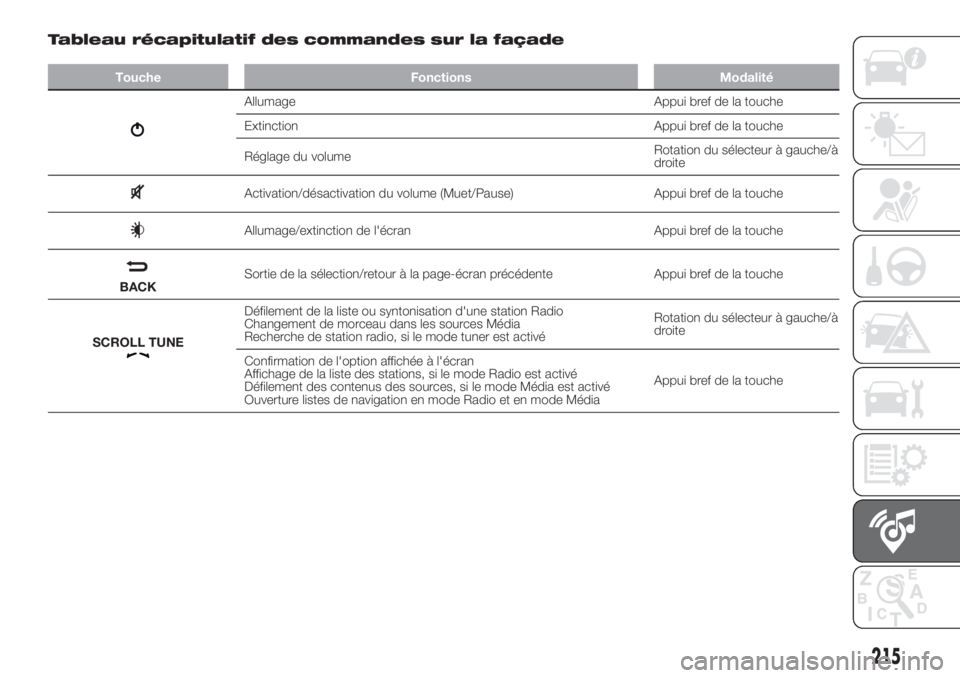
Tableau récapitulatif des commandes sur la façade
Touche Fonctions Modalité
Allumage Appui bref de la touche
Extinction Appui bref de la touche
Réglage du volumeRotation du sélecteur à gauche/à
droite
Activation/désactivation du volume (Muet/Pause) Appui bref de la touche
Allumage/extinction de l'écran Appui bref de la touche
BACKSortie de la sélection/retour à la page-écran précédente Appui bref de la touche
SCROLL TUNE
Défilement de la liste ou syntonisation d'une station Radio
Changement de morceau dans les sources Média
Recherche de station radio, si le mode tuner est activéRotation du sélecteur à gauche/à
droite
Confirmation de l'option affichée à l'écran
Affichage de la liste des stations, si le mode Radio est activé
Défilement des contenus des sources, si le mode Média est activé
Ouverture listes de navigation en mode Radio et en mode MédiaAppui bref de la touche
215